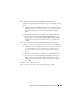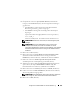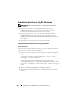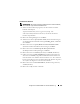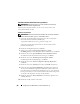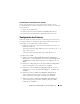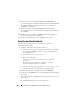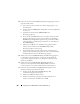Owner's Manual
222 Konfigurieren und Bereitstellen von Oracle Database 11g
14
Klicken Sie im Fenster
Summary
(Übersicht) auf
Install
(Installieren),
um den Installationsvorgang zu starten.
ANMERKUNG: Wenn im Fenster Configuration Assistant (Konfigurations-
assistent) ein Fehler auftrifft, führen Sie die nachstehend beschriebenen
Schritte durch, und beachten Sie die Hinweise im Oracle Database on
Microsoft Windows Server x64 Troubleshooting Guide (Fehlerbehebungs-
handbuch).
Im Fenster
Install
(Installation) wird der Fortschritt der Installation
angezeigt.
Anschließend erscheint das Fenster
Configuration Assistant
(Konfigurationsassistent) und das OUI-Installationsprogramm startet eine
Reihe von Konfigurationsprogrammen.
Danach wird das Fenster
End of Installation
(Installation abgeschlossen)
angezeigt.
15
Klicken Sie auf
Exit
(Beenden), um die OUI-Sitzung zu beenden.
16
Klicken Sie im Fenster
Exit
auf
Ja.
Installation von Oracle 11g Database
1
Legen Sie auf Knoten 1 das Oracle Clusterware-Installationsmedium
entsprechend Tabelle 2-1 in das CD/DVD-Laufwerk ein.
Das
Begrüßungsfenster wird angezeigt und das Installationsprogramm
OUI wird gestartet.
Wenn das
Startfenster nicht angezeigt wird:
a
Klicken Sie auf
Start
und wählen Sie
Ausführen.
b
Geben Sie im Feld
Ausführen
Folgendes ein:
%CD-Laufwerk%\db\setup.exe
wobei
%CD-Laufwerk%
der Laufwerkbuchstabe des CD/DVD-
Laufwerks ist.
2
Klicken Sie auf
Next
(Weiter).
3
Klicken Sie im Fenster
Select Installation Type
(Installationstyp
auswählen) auf
Enterprise Edition
und anschließend auf
Weiter.